こんばんは。モリケンタロウです。
実は楽天ミニはデュアルSIM運用ができるみたいなので、試してみました。
楽天ミニは物理SIMを挿入するスロットが存在しておりませんので、 eSIMで運用することになります。
eSIMであれば2回線以上を利用することができるようです。
ただ、デュアルスタンバイ(いわゆるDSDS)には対応していないので、回線を切り替えて使うのが基本的な使い方になります。
それでは実際に試してみます。
楽天ミニをデュアルSIMで運用をした話【2つのeSIMで運用】
eSIMの追加方法
1回線はすでに楽天モバイルのeSIMが有効になっている状態で、さらにそこに楽天モバイルのeSIMを追加で入れてみます。
ちなみに楽天モバイルでなくてもeSIMであれば追加は可能です。
以下は2回線目の楽天モバイルを申し込んで、開通させるところからです。
①まず楽天ミニとは別の端末(PC等)で、eSIM開通用QRコードを表示させます。
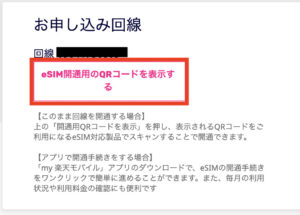
②楽天ミニで設定画面を開き、「ネットワークとインターネット」を選択します。
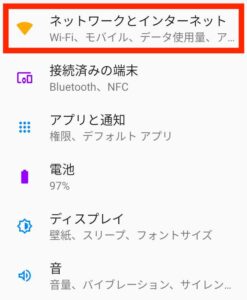
③下の方に「詳細設定」という項目がありますので、タップします。
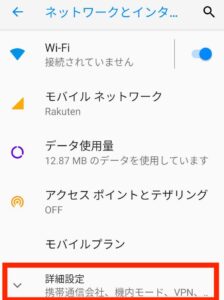
④「携帯通信会社」という項目が現れるので、タップします。
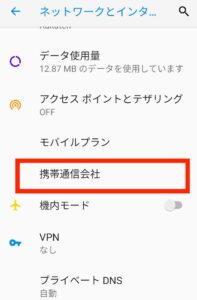
⑤現在契約している回線の下に「携帯通信会社を追加」という項目があるので、タップします。
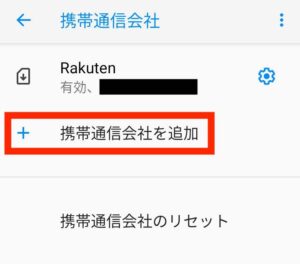
※恐らくここで、現在有効となっている回線の歯車マークをタップして無効にしておいた方が良いかもしれません。
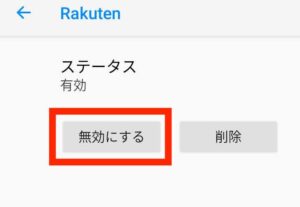
⑥赤枠のSIMのダウンロードをタップします。
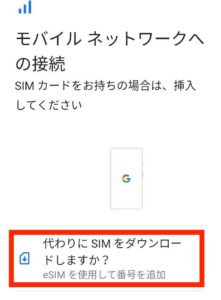
⑦メッセージを読んで「次へ」をタップ
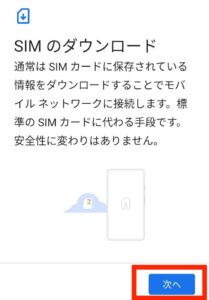
⑧カメラが立ち上がるので、①で表示させたQRコードを読み取ります。
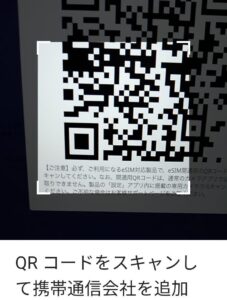
⑨読み取りが成功したら、「開始」をタップ。
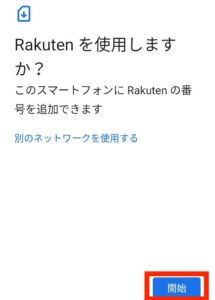
⑩しばらく待ちます。
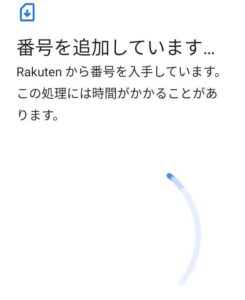
⑪新しいeSIMが追加されました。
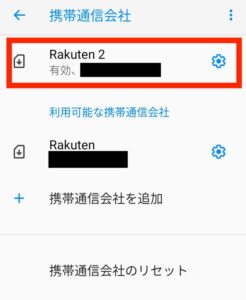
エラーとなってしまった場合の対処法
自分の時もそうでしたが、番号の追加がうまくいかないと、下記の画面が表示されます。

このような場合は、一旦再起動を実施します。
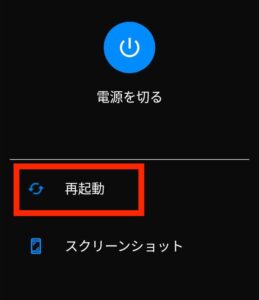
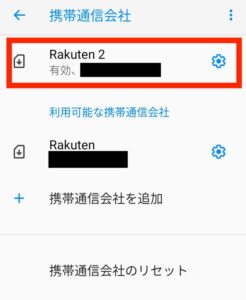
切り替え方法
冒頭にも述べた通り、楽天ミニは回線を切り替えて使用します。
①有効にしたい回線をタップ
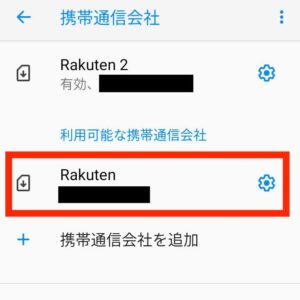
②「切り替え」を選択。
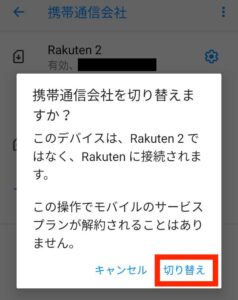
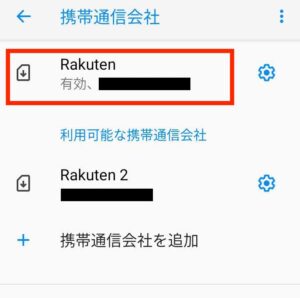
エラーが出てしまう場合
上記の方法で切り替えると、まれに切り替え時にエラーが発生することがあります。
エラー発生。
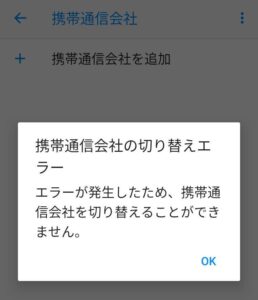
そんな時は一度再起動を実施します。
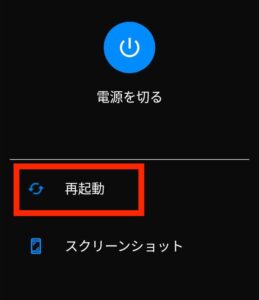
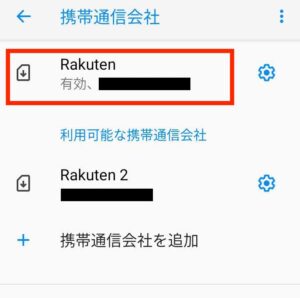
確実な切り替え方法
この方法で切り替えれば、エラーは発生しません。
エラーが発生した時にわざわざ再起動するのは面倒なので、こちらの方法をお勧めします。
①現在有効になっている回線の歯車アイコンをタップ。
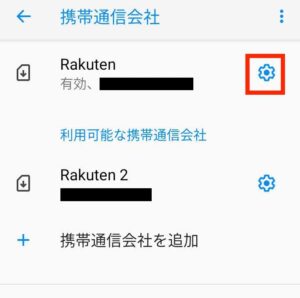
②無効にするをタップ。
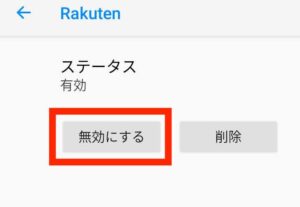
③無効にしますか?ときかれるので「無効にする」をタップする。
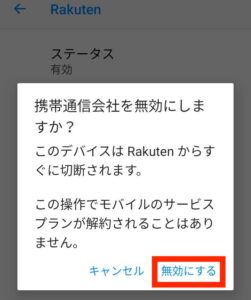
④2回線とも無効となった状態。
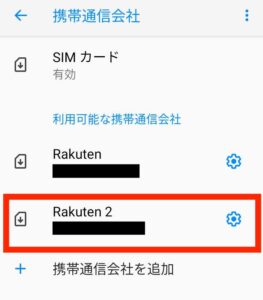
⑤ここで有効にしたい回線をタップし、「切り替え」を選択。
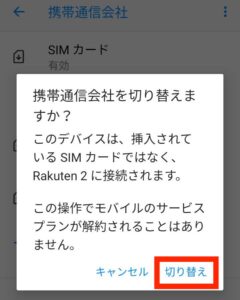
⑥するとエラーが発生することもなく、切り替えが実施される。
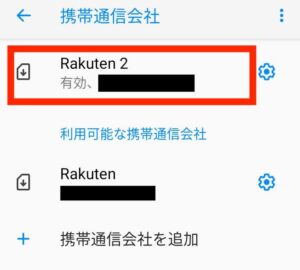
結果
楽天ミニでeSIMを2つ入れて運用することは可能でした。
ただ、切り替え方式なので、用途は限られてくるかと思われます。
楽天ミニはとても軽いので、デュアルスタンバイではなく、海外旅行の時にeSIMを使い分けるなどの使い方ができる方には、もってこいだと思います。

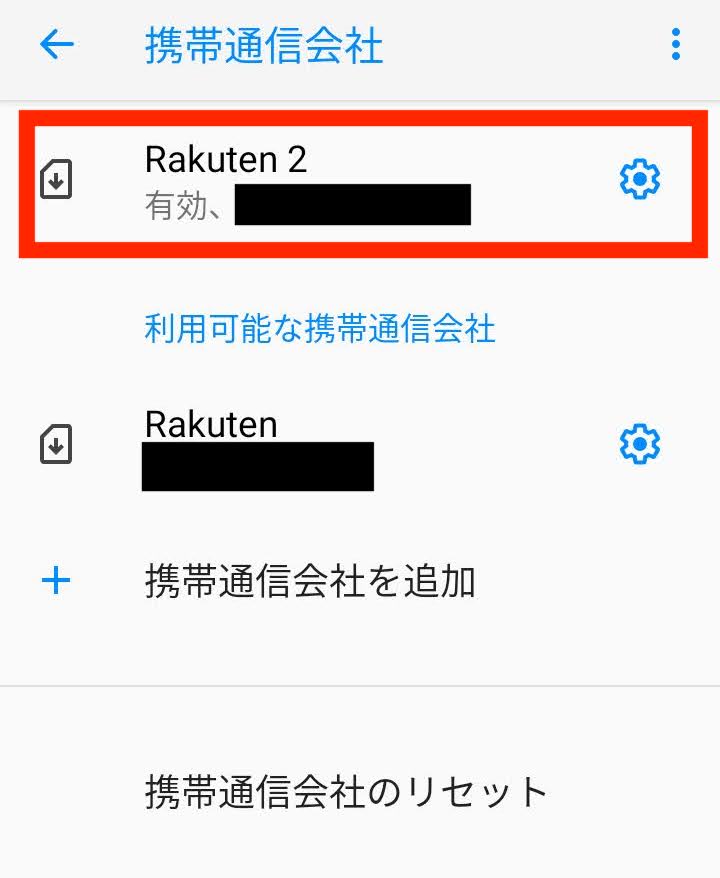
コメント